cdr相片处理图文教程,CorelDRAW制作唯美相片效果方法
如果要问大家用什么软件进行相片处理,相必大家一致的答案都会是美图秀秀或者PS,说美图秀秀的应该不是设计师,作为设计师肯定是想到的是ps软件,不过下面品索教育要给大家分享的是cdr相片处理图文教程,我们用CorelDRAW软件来为制作唯美相片效果,方法是如何呢?其实这里利用了CorelDRAW的一些基础工具,来打造唯美照片效果,效果也是非常给力,比较温馨浪漫,特别适合做情侣照片,知道方法后,你也会觉得简单。
步骤1:执行“文件>导入”命令,组合快捷键是(Ctrl+I),打开一张待处理的照片。

步骤2:在选中照片的状态下,使用工具箱中的“裁剪工具”,在照片中单击鼠标左键并拖动定义裁剪区域,如果不合适,还可以移动裁剪区域框的控制点,以改变剪切的大小。
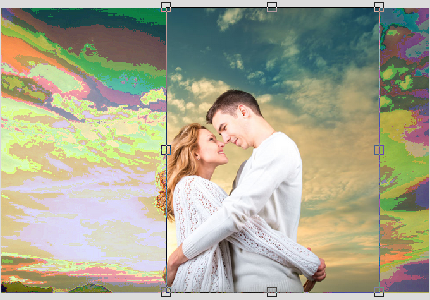
步骤3:在裁剪区域内部双击,或者按Enter键,确定裁剪操作。
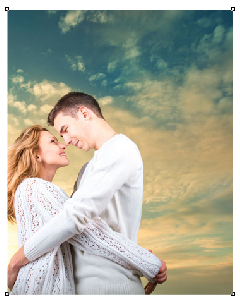
步骤4:选中照片,按住Shift键鼠标左键向内拖动某个角手柄到适当位置,按下鼠标右键,完成一次复制,继续使用“裁剪工具”裁剪照片,如图所示。
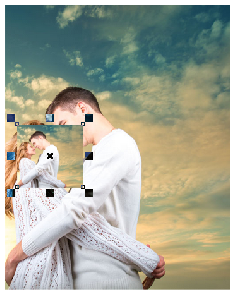
步骤5:使用“矩形工具”按住Shift键绘制正方形填充白色,并根据照片设置“转角半径”,然后应用50%的透明效果,如图所示。
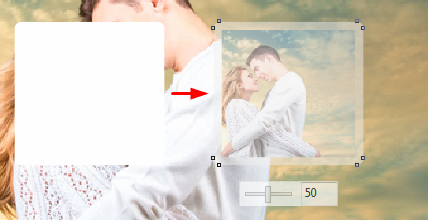
步骤6:选中矩形右键单击,调整顺序,向后一层,效果如图所示。
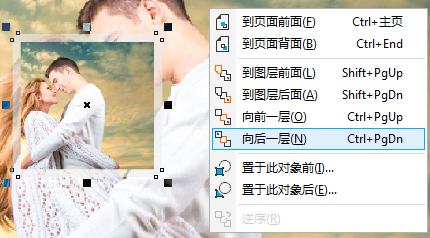
步骤7:复制圆角矩形,变换形状,按两下Ctrl+PgDn,移动到圆角矩形后面。

步骤8:输入文字,然后复制一次,上面填充白色,底层灰色,并偏移,得到类似阴影的效果。

步骤9:选择背景层,执行“位图>模糊>高斯模糊”命令,半径设置为3像素,最终效果如图所示。

以上就是全部步骤,我们这里用的软件是最新的CorelDRAW X8软件,其他软件版本也是通用的。虽然说cdr是一款矢量处理软件,但是你如果有好的创意和软件操作熟悉的话,跨界处理的效果也同样会是比较给力的哦!
相关相片处理教程:
猜你喜欢
![]()